条码打印软件如何打印预览及打印
在条码打印软件设计好标签之后,个别客户没有预览就直接打印了,打印出来发现信息不对,为了避免出现这个错误,在打印前我们可以先打印预览下标签,确保无误后,再进行打印。那么,条码打印软件该如何打印预览及打印呢?具体步骤如下:
在条码打印软件中,标签设置好之后,可以点击软件上方工具栏中的“打印预览”按钮,也可以点击“文件-打印预览”,看下预览效果。如图所示:
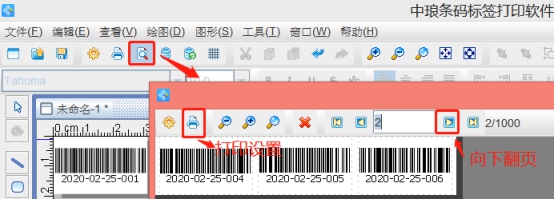
预览没有问题的话,可以点击“打印设置”按钮,在打印设置中设置要打印的范围、打印方式等,都可以根据在自己的需求自定义进行设置的。
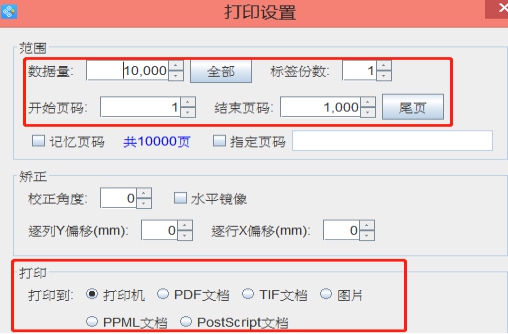
条码打印软件支持多种输出方式:如打印机、PDF文档、TIF文档、图片、PPML文档、PostScript文档等,都可以根据自己的需求自定义进行设置。
通常制作好标签之后,都会先打印预览下,预览没有问题的话,再连接打印机进行打印的。软件操作比较灵活,有关打印设置的相关介绍可以参考:条码打印软件中打印设置页面参数详解。

共有条评论 网友评论